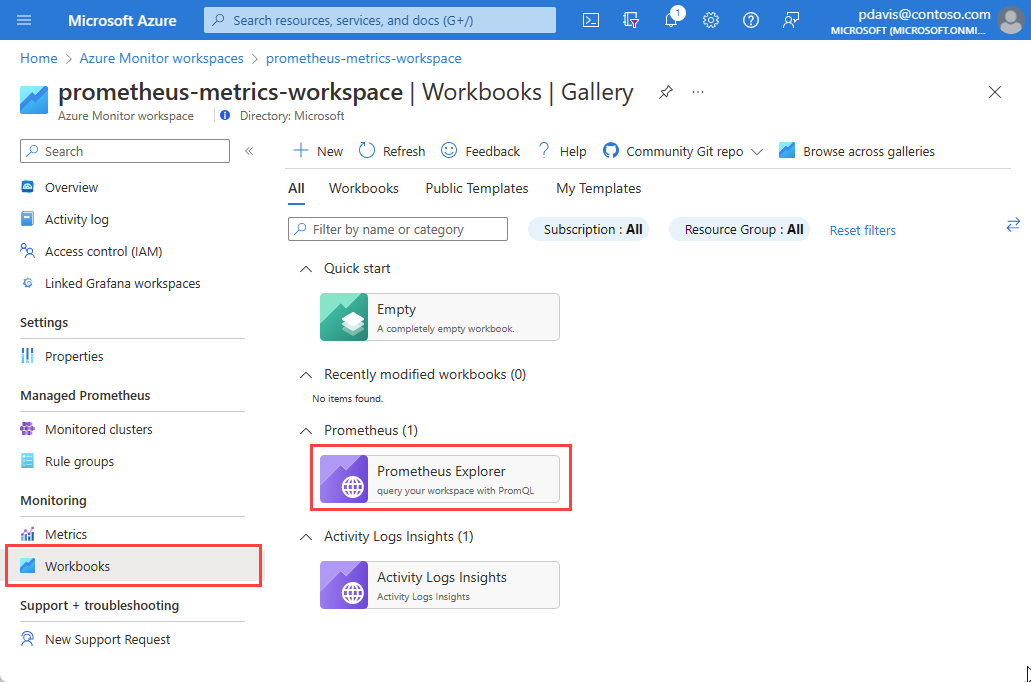Consultar métricas do Prometheus usando pastas de trabalho do Azure
Crie painéis com tecnologia do serviço gerenciado do Azure Monitor para Prometheus usando as Pastas de Trabalho do Azure. Este artigo apresenta pastas de trabalho para espaços de trabalho do Azure Monitor e mostra como consultar métricas do Prometheus usando pastas de trabalho do Azure e a linguagem de consulta Prometheus (PromQL).
Você também pode consultar métricas do Prometheus usando o PromQL no explorador de métricas em um espaço de trabalho do Azure Monitor. Para obter mais informações, consulte Azure Monitor metrics explorer with PromQL (Preview).
Pré-requisitos
Para consultar métricas do Prometheus a partir de um espaço de trabalho do Azure Monitor, você precisa do seguinte:
- Um espaço de trabalho do Azure Monitor. Para criar um espaço de trabalho do Azure Monitor, consulte Criar um espaço de trabalho do Azure Monitor.
- Seu espaço de trabalho do Azure Monitor deve coletar métricas Prometheus de um cluster AKS ou de uma Máquina Virtual ou Conjunto de Escala de Máquina Virtual. Para obter mais informações, consulte Enviar métricas do Prometheus de máquinas virtuais, conjuntos de escala ou clusters do Kubernetes para um espaço de trabalho do Azure Monitor.
- O usuário deve receber uma função que possa executar a operação microsoft.monitor/accounts/read no espaço de trabalho do Azure Monitor.
Pasta de trabalho do Prometheus Explorer
Os espaços de trabalho do Azure Monitor incluem uma pasta de trabalho de exploração para consultar suas métricas do Prometheus.
- Na página de visão geral do espaço de trabalho do Azure Monitor, selecione Prometheus explorer
- Ou o item de menu Pastas de Trabalho e, na galeria de espaços de trabalho do Azure Monitor, selecione o bloco da pasta de trabalho do Prometheus Explorer .
Uma pasta de trabalho tem as seguintes opções de entrada:
- Intervalo de tempo. Selecione o período de tempo que pretende incluir na sua consulta. Selecione Personalizar para definir uma hora de início e de fim.
- PromQL. Insira a consulta PromQL para recuperar seus dados. Para obter mais informações sobre PromQL, consulte Consultando Prometheus.
- Guias Gráfico, Grade e Dimensões. Alternar entre uma vista gráfica, tabular e dimensional da saída da consulta.
Criar uma pasta de trabalho Prometheus
As pastas de trabalho oferecem suporte a muitas visualizações e integrações do Azure. Para obter mais informações sobre pastas de trabalho do Azure, consulte Criando uma pasta de trabalho do Azure.
No espaço de trabalho do Azure Monitor, selecione Pastas de trabalho.
Selecione Novo.
Na nova pasta de trabalho, selecione Adicionar e selecione Adicionar consulta na lista suspensa.

As Pastas de Trabalho do Azure usam fontes de dados para definir o escopo da fonte, os dados que apresentam. Para consultar as métricas do Prometheus, selecione a lista suspensa Fonte de dados e escolha Prometheus .
No menu suspenso do espaço de trabalho Azure Monitor, selecione seu espaço de trabalho.
Selecione o tipo de consulta na lista suspensa Tipo de consulta Prometheus.
Escreva sua consulta PromQL no campo Consulta Prometheus.
Selecione o botão Executar consulta .
Selecione a Edição concluída na parte inferior da seção e salve seu trabalho
Resolução de Problemas
Se você receber uma mensagem informando que "Você atualmente não tem nenhum dado Prometheus ingerido para este espaço de trabalho do Azure Monitor":
- Verifique se você ativou a coleta de métricas na folha Clusters monitorados do espaço de trabalho do Azure Monitor.
Se a consulta da pasta de trabalho não retornar dados e retornar com a mensagem "Você não tem acesso à consulta":
- Verifique se você tem permissões suficientes para executar microsoft.monitor/accounts/read atribuídas por meio do Controle de Acesso (IAM) em seu espaço de trabalho do Azure Monitor.
- Confirme se as suas definições de rede suportam o acesso à consulta. Poderá ter de ativar o acesso privado através do seu ponto de extremidade privado ou alterar as definições para permitir o acesso público.
- Se o bloqueio de anúncios estiver ativado no navegador, talvez seja necessário pausar ou desativar e atualizar a pasta de trabalho para visualizar os dados.
Perguntas mais frequentes
Esta secção fornece respostas a perguntas comuns.
Estou perdendo todas ou algumas das minhas métricas. Como posso solucionar problemas?
Você pode usar o guia de solução de problemas para ingerir métricas do Prometheus do agente gerenciado aqui.
Por que estou perdendo métricas que têm dois rótulos com o mesmo nome, mas caixa diferente?
O Azure managed Prometheus é um sistema que não diferencia maiúsculas de minúsculas. Trata cadeias de carateres, como nomes de métricas, nomes de etiquetas ou valores de etiquetas, como a mesma série temporal, caso se diferenciem de outra série temporal apenas pelas maiúsculas/minúsculas da cadeia de carateres. Para obter mais informações, consulte Visão geral das métricas do Prometheus.
Vejo algumas lacunas nos dados métricos, por que isso está ocorrendo?
Durante as atualizações de nó, você pode ver um intervalo de 1 minuto a 2 minutos nos dados métricos para métricas coletadas de nossos coletores de nível de cluster. Essa lacuna ocorre porque o nó no qual os dados são executados está sendo atualizado como parte de um processo de atualização normal. Esse processo de atualização afeta destinos em todo o cluster, como kube-state-metrics e destinos de aplicativos personalizados especificados. Isso ocorre quando o cluster é atualizado manualmente ou por meio da atualização automática. Este comportamento é esperado e ocorre devido ao nó em que é executado estar a ser atualizado. Esse comportamento não afeta nenhuma das nossas regras de alerta recomendadas.
Próximos passos
- Coletar métricas do Prometheus do cluster AKS
- Enviar métricas do Prometheus de máquinas virtuais, conjuntos de escala ou clusters do Kubernetes para um espaço de trabalho do Azure Monitor
- Azure Monitor metrics explorer com PromQL (Pré-visualização)
- Espaço de trabalho do Azure Monitor
- Usar o serviço gerenciado do Azure Monitor para Prometheus como fonte de dados para o Grafana usando a identidade do sistema gerenciado